3D max 软件用于动画、视频游戏、电视和电影制片厂等不同公司进行建模 。3D max 中的快捷方式为您提供了项目中快速的之一个工作空间 。快捷方式是通过使用键盘按钮中的某些快捷键来激活任何命令的快捷方式 。
当您从事一个非常大的项目时,您必须以更大的准确性按时完成项目 。知道快捷键对您来说是一个加分点,并帮助您在工作区域中树立自己的声誉 。
在 3D Max 中绘图的视口3D max软件中有四个视口工作区,分别是Top viewport、Front viewport、Left viewport,最后一个是Perspective viewport 。我们可以随时选择其中任何一个来绘制我们的模型 。

文章插图
为了在这里使用快捷方式,首先,我们需要在我们的视口中绘制一些对象 。

文章插图
全选快捷方式: 用于选择模型中存在的所有对象 。要同时选择所有对象,请按键盘上的Ctrl + A;所有选择都可以在所选对象周围以天蓝色线的形式看到 。

文章插图
要取消选择,请按键盘上的Ctrl + D 。

文章插图
切换锁定快捷方式: 用于选择单个对象并将我们的选择锁定到该对象 。激活此选项后,我们将无法同时选择任何其他对象 。按键盘上的空格键;单击要锁定的对象以激活此选项 。

文章插图
线框模式快捷方式: 按键盘上的 F3 键选择对象的线框模式 。

文章插图
再次按键盘上的 F3 以返回对象的阴影模式 。
边面快捷方式: 从键盘按 F4 可同时查看对象的边面和阴影面 。

文章插图
选择具有名称的任何对象的快捷方式: 我们可以选择具有名称的任何对象,也可以选择在键盘上按H 。将打开一个名为Select From Scene标题的对话框 。

文章插图
单击对象名称以选择它 。

文章插图
按确定 。

文章插图
对于下一个快捷方式,我们将单击盒子模型进行选择并右键单击它;将打开一个下拉对话框,选择“转换为”选项 。单击转换为可编辑多边形选项 。

文章插图
现在我们将在这里看到一些快捷方式 。按 键盘上的1查看顶点模式 。

文章插图
按键盘上的2进入 Edge 模式 。

文章插图
按键盘上的3作为边框 。

文章插图
按键盘上的4获得多边形 。

文章插图
按键盘上的5选择元素 。

文章插图
按键盘上的7以在 3D max 中查看多边形建模场景中的多边形计数 。
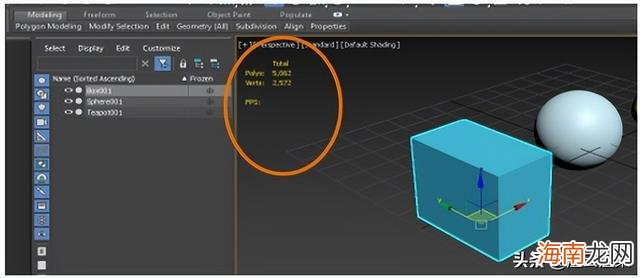
文章插图
以上所有这点的捷径将有助于我们在多边形建模期间的工作 。
环境和效果快捷键: 按键盘上的8选择环境和效果;我们可以从这里设置任何位图的背景并更改颜色并产生一些效果 。
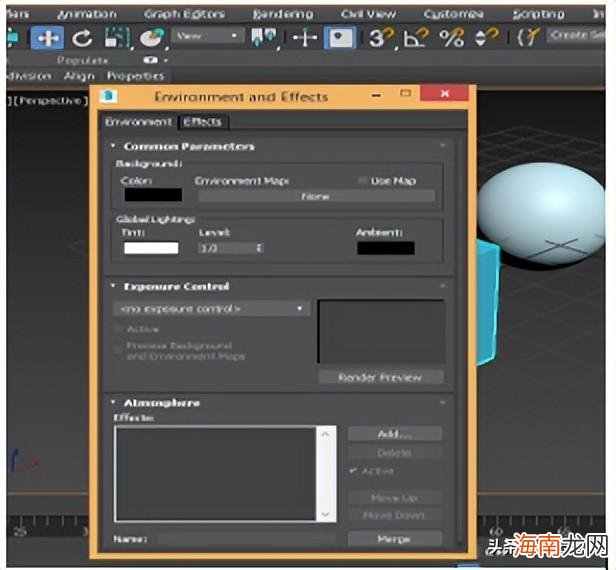
文章插图
在工作区域重新定位我们的隐藏对象: 当我们绘制的对象以某种方式从我们的工作区域变得不可见时,这已成为我们的主要问题 。

文章插图
要在屏幕上查找或重新定位我们的对象,只需按键盘上的Z 。

文章插图
专家模式快捷键: 按键盘上的X进入专家模式;这样,您可以搜索您在模型中执行的任何操作 。

文章插图
隔离模式快捷键: 按键盘上的Alt + Q激活隔离模式 。隔离模式让我们深入了解任何单个对象 。
秒懂生活扩展阅读
- 杭州|沈阳著名景点排名大全, 沈阳有名景点排行榜前十名
- 2017淘宝双十一抢购攻略大全,2017双十一红包雨规则
- 太阳的谚语大全
- 什么目圆什么成语
- 163邮箱的登陆页面是什么样的有几种登陆方式? 163邮箱登录入口大全
- 我的世界指令大全输入法下载 我的世界指令大全
- 葱油饼的家常做法大全
- 克苏鲁神话中的生物 克苏鲁神话生物大全以及能力
- 神奇宝贝神兽大全图鉴加属性 神奇宝贝神兽大全图鉴
- 励志格言大全名人名言
